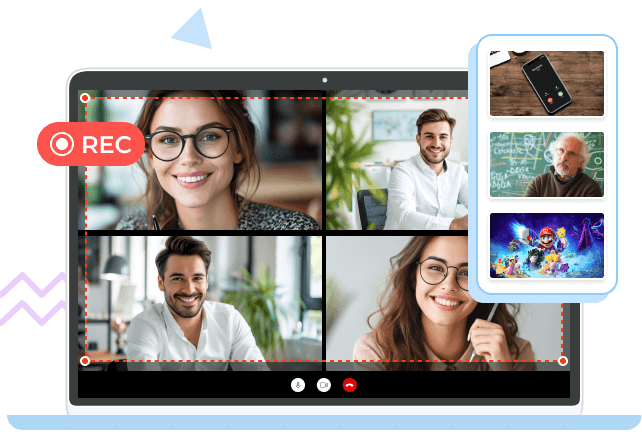
获得免费且快速的录音
AnyRec 免费在线屏幕录像机可让您无需付费即可录制 Windows 和 Mac 上的所有屏幕活动。 100%是免费且使用安全的。您可以设置自定义屏幕捕获区域、抓取内部/外部音频源、使用网络摄像头进行屏幕录制、调整录制质量以及在单击录制之前进行其他更改。您可以使用这个免费的屏幕录像机记录许多场景。
- 免费制作带有屏幕录制的教学视频。
- 使用系统音频和语音录制计算机屏幕。
- 录制在线会议、视频通话、游戏玩法等,无需弹出窗口。

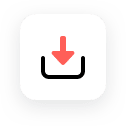
获取启动器
点击 “开始录音” 按钮可快速在浏览器上安装启动器。
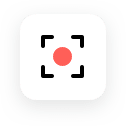
开始录音
选择录音区域和音源。点击 “记录” 按钮开始录制屏幕视频和音频。
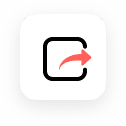
保存或分享
将录制的视频保存为 WMV 或 MP4 格式。或者您可以在 YouTube、Facebook 等上分享它。
是否需要从免费在线版升级到完整版?这取决于您的需求。这是免费屏幕录像机和桌面软件的比较。您可以看到 Windows/Mac/iPhone/Android 屏幕录制可以获得什么。
录音功能
录制桌面和网络摄像头
带音频的屏幕录制
排除任何窗口或进程
捕获 iPhone/Android 屏幕
导出无水印
预约录制
硬件加速
视频编辑工具
导出格式
帧率
AnyRec 免费在线屏幕录像机
![]()
![]()
![]()
![]()
![]()
![]()
![]()
![]()
MP4、WMV
20帧/秒、24帧/秒
开始录音
AnyRec Screen Recorder
![]()
![]()
![]()
![]()
![]()
![]()
![]()
![]()
MP4、WMV、MOV、AVI、F4V、TS、GIF、MP3、M4A、AAC、M4A、CAF、JPG、PNG、BMP、TIFF
20帧/秒、24帧/秒、25帧/秒、30帧/秒、60帧/秒
免费下载 支持Windows/macOS
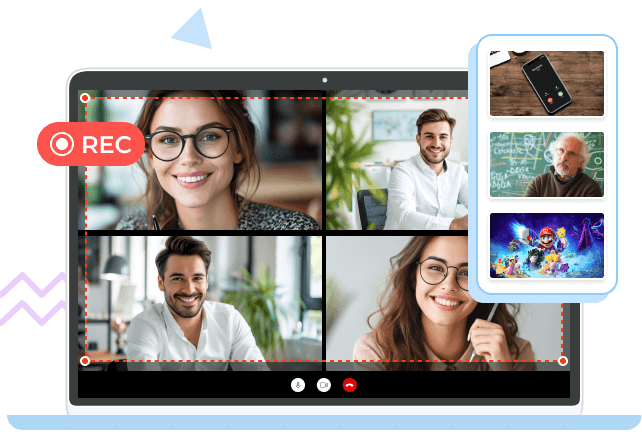
获得免费且快速的录音
AnyRec 免费在线屏幕录像机可让您无需付费即可录制 Windows 和 Mac 上的所有屏幕活动。 100%是免费且使用安全的。您可以设置自定义屏幕捕获区域、抓取内部/外部音频源、使用网络摄像头进行屏幕录制、调整录制质量以及在单击录制之前进行其他更改。您可以使用这个免费的屏幕录像机记录许多场景。
轻松编辑您的视频录制
当您录制有声的计算机屏幕时,您可以添加绘图工具来强调关键点。您还可以选择在线屏幕录制时绘图效果的大小和颜色。此外,您可以灵活调整输出录音设置并管理录音历史记录。 AnyRec 免费屏幕和网络摄像头录制工具没有最长时间限制。您可以录制1小时、2小时甚至10小时的视频。只需提前检查可用的电池和存储空间即可。
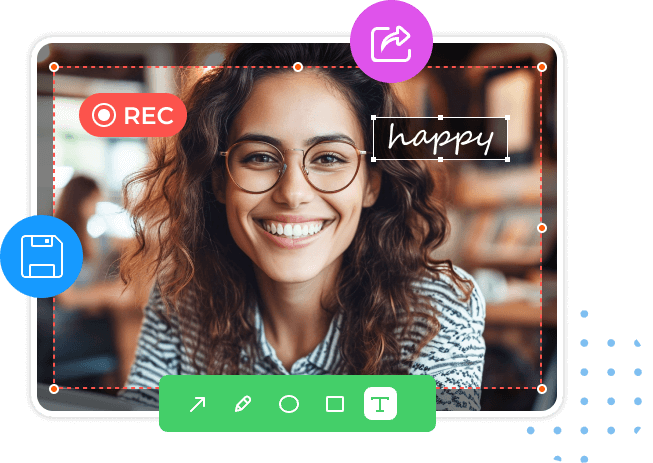
屏幕视频和音频录制问题的答案
AnyRec 免费屏幕录像机安全且无病毒吗?
是的。使用 AnyRec 免费屏幕录像机在浏览器和计算机上进行屏幕捕获是完全安全的。所有录音文件都存储在您的本地驱动器而不是服务器中。其他人无法访问它们。
我可以离线使用 AnyRec 免费屏幕录像机吗?
是的。安装其启动器后,您可以在没有互联网的情况下记录浏览器屏幕、程序窗口和更多桌面活动。
我需要一个帐户才能使用 AnyRec 的免费录像机吗?
不需要。不需要用户帐户或信用卡。您无需提供任何个人信息即可免费录制屏幕视频。
如何同时录制人脸和屏幕?
使用 AnyRec 免费屏幕录像机进行录制之前打开网络摄像头。如果失败,请检查您的计算机是否有内置摄像头。如果没有,您可以使用外部摄像头进行网络摄像头录制。对于 Mac 用户,您可以 获取桌面版本 在 Mac 上录制网络摄像头视频。
我录制的视频去了哪里?
默认输出文件夹是 AnyRec Studio,可以在 Windows 和 Mac 上的文档中找到。或者您可以在在线录像机的“设置”中更改录制文件夹位置。
如何将录制的视频上传到 YouTube?
录音后进入录音历史部分。找到并单击共享按钮。现在,您可以选择 YouTube 进行视频共享。
我录屏别人会知道吗?
不。AnyRec 免费屏幕录像机是一个独立的屏幕录像机。其他平台不会检测您的屏幕记录活动。
屏幕视频可以录制多长时间?
没有最长时间限制。您可以录制数小时甚至数天的视频和音频。只需确保有足够的电池电量和存储空间即可。
如果在录制时遇到问题,如何获得支持?
如果您遇到视频或音频录制问题,您可以发送电子邮件至 support@anyrec.io 寻求专业帮助。
肯尼思


 我是一名老师,录制虚拟课程至关重要。这个免费的屏幕录像机简化了任务,我的学生很欣赏它的灵活性。强烈推荐!
我是一名老师,录制虚拟课程至关重要。这个免费的屏幕录像机简化了任务,我的学生很欣赏它的灵活性。强烈推荐!
贝尔纳黛特


 喜欢使用 AnyRec 免费屏幕录像机作为参与者录制在线会议。有了这个在线记录器,这个过程就变得简单、无缝。我可以在计算机上录制任何内容,而不会弹出窗口。
喜欢使用 AnyRec 免费屏幕录像机作为参与者录制在线会议。有了这个在线记录器,这个过程就变得简单、无缝。我可以在计算机上录制任何内容,而不会弹出窗口。
阿曼达


 我录制了所有 Friends 剧集以供离线观看,而且完全免费!
我录制了所有 Friends 剧集以供离线观看,而且完全免费!